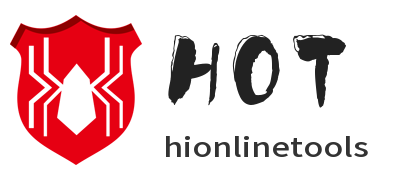Personalisierung
Layout-Stil Typ
Helle und dunkle Designtypen
Navigationsmenü-Typ
Online-Bildkomprimierungstool – Stapelkomprimierung aller Bilder in einem Ordner (Verzeichnisstruktur beibehalten) | Unterstützt JPG, PNG, SVG, GIF, WEBP
Kostenloses Online-Bildkomprimierungstool. Unterstützt das Hochladen komprimierter ZIP-Dateien, ermöglicht die mehrstufige Ordnerauswahl, komprimiert nur bei Bedarf und behält die ursprüngliche Verzeichnisstruktur bei. Das Backend basiert auf führenden Komprimierungstools wie Java SpringBoot, Thumbnailator, TwelveMonkeys, pngquant, cwebp, gifsicle und SVGO und gewährleistet so hohe Komprimierungsqualität und -effizienz. Es unterstützt Schwellenwert-/Qualitätsanpassungen und Überschreiboptionen und eignet sich daher für die Website-Optimierung, Fotografen und die Stapelbildverarbeitung im E-Commerce.
Kreative Inspiration
Viele Nutzer müssen bei der Arbeit mit Projektordnern (wie Produktbibliotheken, Portfolios und Website-Assets) häufig alle Bilder auf einmal komprimieren. Die meisten Online-Tools unterstützen zwar die Stapelkomprimierung, funktionieren aber oft nur für Bilder innerhalb eines einzigen Ordners. Dies führt zu erheblichen Effizienzeinbußen bei zunehmender Ordneranzahl. Unser Online-Tool zur Stapelkomprimierung löst genau dieses Problem: Sie können ein komplettes komprimiertes Paket mit Bildern und anderen Dateien direkt hochladen. Sie können außerdem flexibel Bilder für die Komprimierung auswählen und Parameter wie das Komprimierungsverhältnis festlegen. Das macht die Bildoptimierung effizienter, sicherer und komfortabler.
Anwendung
Öffnen Sie die Seite, klicken Sie auf „Komprimierte Datei auswählen (ZIP)“ und wählen Sie das komprimierte Paket aus, das Sie für Ihr Projekt exportiert haben (eine einzelne ZIP-Datei ≤ 80 MB).
Nach dem Hochladen analysiert die Seite das Verzeichnis automatisch und zeigt es als Ordnerstruktur an (standardmäßig sind alle Bilder ausgewählt). Sie können Ordner erweitern/reduzieren und Bilder, die nicht komprimiert werden müssen, deaktivieren.
Parameter für die Stapelkomprimierung festlegen:
Qualitätsregler: Passen Sie die Komprimierungsrate an (Standard: 50 %). Eine geringere Qualität führt zu kleineren Dateien.
Größenschwelle: Komprimieren Sie nur Bilder, die größer als X KB (z. B. 50 KB) sind. Kleine Bilder bleiben unverändert.
Originaldateinamen überschreiben (standardmäßig aktiviert): Wählen Sie, ob Dateinamen ersetzt werden sollen. Wenn Sie diese Option deaktivieren, werden neue Dateinamen für die komprimierten Bilder im Ausgabepaket generiert.
Dateityp komprimieren: Wählen Sie den zu komprimierenden Dateityp aus. Nicht aktivierte Dateitypen werden nicht komprimiert.
Klicken Sie auf „Komprimierung und Download starten“. Eine Echtzeit-Verkehrsbalkenanimation zeigt den Komprimierungsfortschritt an. Sobald der Verkehrsbalken geladen ist, wird die komprimierte Datei automatisch heruntergeladen und die Datei „compressed_result.zip“ mit der ursprünglichen Verzeichnisstruktur erstellt.
Um neu zu beginnen, klicken Sie auf „Zurücksetzen“, um die Einstellungen zu löschen und den temporär hochgeladenen Inhalt zu löschen.
Anwendungsszenarien
Website-Administratoren/Front-End-Entwickler: Schnelle Komprimierung von Bildern auf der gesamten Website vor der Bereitstellung, um die Seitenladegeschwindigkeit zu verbessern.
E-Commerce-Betreiber: Verarbeitung eines gesamten Satzes von Produktbildern (organisiert nach Kategorieordnern) auf einmal, wodurch manuelle Bearbeitungszeit gespart wird.
Designer/Fotografen: Stapelkomprimierung und Bereitstellung von Proofs nach Projektordner, wobei die Verzeichnisstruktur erhalten bleibt und die Dateigröße reduziert wird.
Content-Editoren/Medienteams: Stapelkomprimierung von Bildern für Artikel, wodurch Speicherkosten und Bandbreite gespart werden.
Allgemeine Nutzer: Organisieren Sie Familien-/Reisefotos und komprimieren Sie sie, um die Dateigröße zu reduzieren, bevor Sie sie sichern oder übertragen.
So funktioniert es
Dieses Online-Tool zur Batch-Bildkomprimierung basiert auf der Spring Boot-Architektur und integriert mehrere gängige Bildoptimierungstechnologien, darunter Open-Source-Komponenten wie Thumbnails, Cwebp, pngquant, gifsicle und SVGO. Nachdem ein Nutzer eine komprimierte Datei mit Bildern hochgeladen hat, analysiert das System automatisch die Ordnerstruktur und führt die Batch-Optimierung nur für die Bilddateien (JPG-, PNG-, GIF-, SVG- und WebP-Formate) durch. Nicht-Bilddateien bleiben unverändert. Der gesamte Prozess wird in einer sicheren Serverumgebung durchgeführt, und alle temporären Daten werden nach Abschluss sofort gelöscht. Dies gewährleistet eine effektive Komprimierung und schützt gleichzeitig Datensicherheit und Datenschutz.
FAQ
F: Wenn ich nach dem Hochladen die Endung __MACOSX oder .DS_Store sehe, bleiben diese erhalten?
A: Nein. macOS-Systemdateien (__MACOSX, .DS_Store) werden automatisch herausgefiltert und erscheinen nicht im endgültigen Download-Paket.
F: Warum werden manche Bilder nach der Komprimierung größer?
A: Wenn das Quellbild bereits stark komprimiert ist oder einige PNG-Dateien viele Farben enthalten, kann der Komprimierungsalgorithmus die Größe möglicherweise nicht weiter reduzieren oder sogar leicht erhöhen. Das Tool greift auf die Originaldatei zurück, wenn dies unwirtschaftlich ist, um sicherzustellen, dass keine erzwungenen Änderungen der Bildqualität auftreten. Wir empfehlen, die Qualitätsparameter zu verringern oder die Einstellung „Nur große Bilder komprimieren“ zu verwenden.
F: Gibt es Größen- oder Dateibeschränkungen für hochgeladene ZIP-Dateien?
A: Ja. Wir empfehlen einen einzelnen ZIP-Upload von maximal 80 MB, mit maximal 500 gültigen Dateien pro ZIP und maximal 20 MB pro Datei. Diese Beschränkungen sollen eine stabile Verarbeitung und Reaktionsfähigkeit gewährleisten.
F: Wenn meine ZIP-Datei andere Dateien als Bilder enthält (z. B. EXE- oder DOC-Dateien), werden diese komprimiert oder eingeschlossen?
A: Das Tool komprimiert nur Bildformate (jpg/png/webp/svg/gif). Andere Dateitypen werden standardmäßig beibehalten oder je nach Einstellung ignoriert. Aus Sicherheitsgründen empfehlen wir, komprimierte Dateien mit ausführbaren Dateien nicht öffentlich hochzuladen.
F: Warum wird die Meldung „Server wird verarbeitet“ angezeigt, nachdem der Upload-Fortschritt 100 % erreicht hat? Wie lange muss ich warten?
A: Der Fortschritt ist in zwei Teile unterteilt: Der Browser lädt die Datei hoch (der Upload-Fortschritt wird angezeigt) → der Server beginnt mit der Komprimierung (eine Pseudo-Fortschrittsmeldung „Server wird verarbeitet“ wird angezeigt). Die Komprimierungszeit hängt von der Anzahl und Größe der Bilder ab. Eine kleine Anzahl von Bildern dauert in der Regel wenige Sekunden, während ein großer Stapel oder viele große Bilder mehrere zehn Sekunden dauern können. Der Download der Seite beginnt automatisch, nachdem die Komprimierung abgeschlossen ist.
Vertrauenswürdige Website für Online-Tools, beliebt bei Nutzern weltweit!
Hi, Online Tools ist eine Website mit einer Vielzahl praktischer Online-Tools. Sie müssen sie nicht herunterladen, sondern können sie jederzeit und überall online für Ihre Arbeit und Ihr Studium nutzen. Unser Versprechen: 100 % keine Erfassung von Nutzerdaten, 100 % kostenlose Nutzung.
Völlig kostenlos
Datenschutz steht an erster Stelle
Verschlüsselte Übertragung